1 – Présentation
Configurer un basculement de serveurs DHCP consiste à apporter de la continuité de service et de l’équilibrage de charge au service DHCP. Cela peut être utile dans les configurations ou il y’a un nombre important de réservations d’adresses mac par exemple.
2 – intégration du deuxième serveur au domaine
Pour ce faire, il faut effectuer un clic droit sur le bouton Windows et cliquer sur « système » :
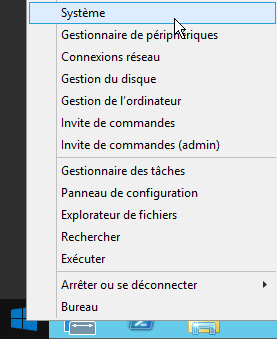
Ensuite dans les paramètres du nom d’ordinateur, il faut modifier les paramètres

Puis entrer les informations de domaine :
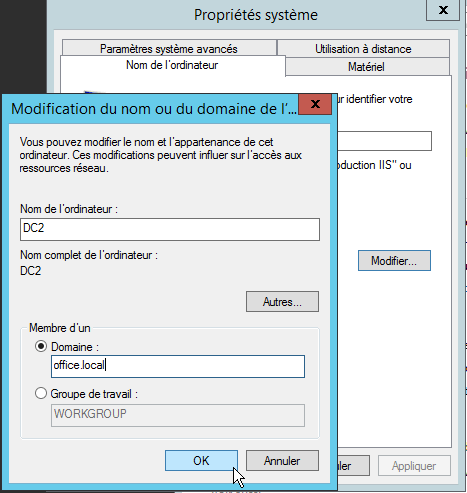 |
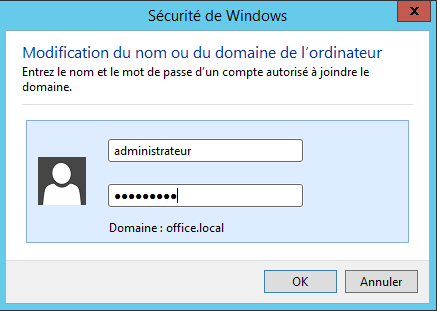 |
3 – installation du rôle DHCP sur le serveur DC2
Dans la console « gestionnaire de serveur » en haut a droite, cliquer sur gérer puis « ajouter des rôles et fonctionnalités » :
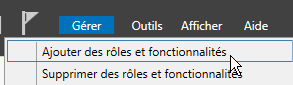
Dans l’onglet « rôles de serveurs sélectionner « Serveur DHCP » :
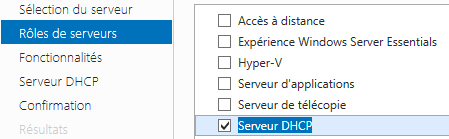
Une fois l’installation terminée il faut terminer la configuration du service DHCP (laisser tous les choix par défaut)
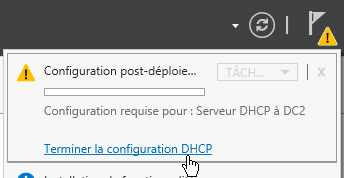
4 – Configuration du basculement sur le serveur DC1
Tout d’abord, il faut se rendre dans la console DHCP disponible dans les outils d’administration :

Effectuer un clic droit sur la zone IPv4 puis « configurer un basculement… » :

Suite à cela vous pourrez choisir la ou les étendues que vous souhaitez basculer, pour le test j’ai une seule étendue.
Ensuite, ajouter un serveur partenaire :
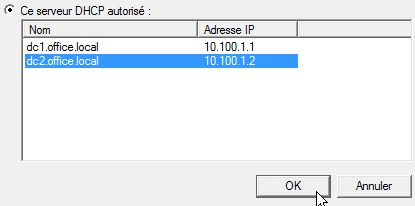
Lors de la configuration du basculement, nous avons le choix entre configurer le serveur DC2 en tant que serveur de secours ou bien de faire de l’équilibrage de charge, mon choix se porte sur l’équilibrage de charges. J’ai aussi décocher l’authentification dans mon cas.
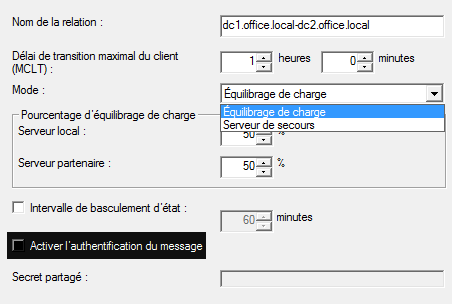
Une fois la configuration terminée, le serveur DC1 réplique ses étendues sur le serveur DC2 :
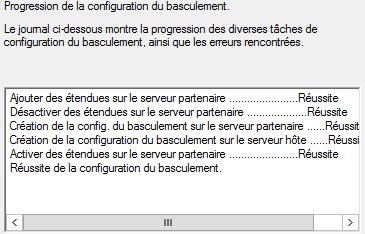
Comme on peut le voir sur DC2, les réservations d’adresses mac et l’étendue ont bien été répliquées :
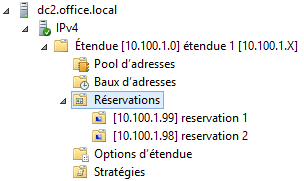
Cet article totalise 3 188 vues 👍 Merci pour votre visite! 🙂

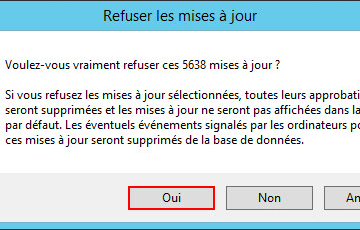

0 commentaire